win7如何添加已经共享的打印机|win7添加共享打印机的方法
发布时间:2018-07-04 16:53:45 浏览数: 小编:yue
有些Win7用户不知道怎么添加网络上已经共享的打印机,下面,小编就来分享下Win7系统是怎么添加共享打印机
1.按键盘上的“Windows徽标键+R”调出【运行】功能,输入共享网络打印机的地址。
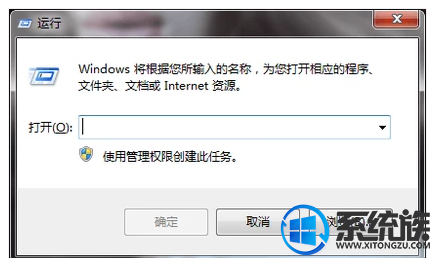
2.输入网络共享地址。
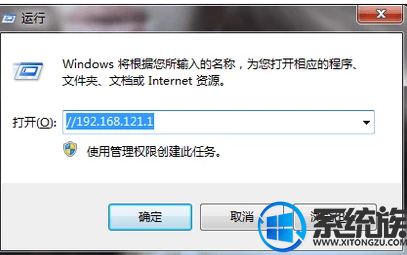
3.将打印机设为默认打印机。
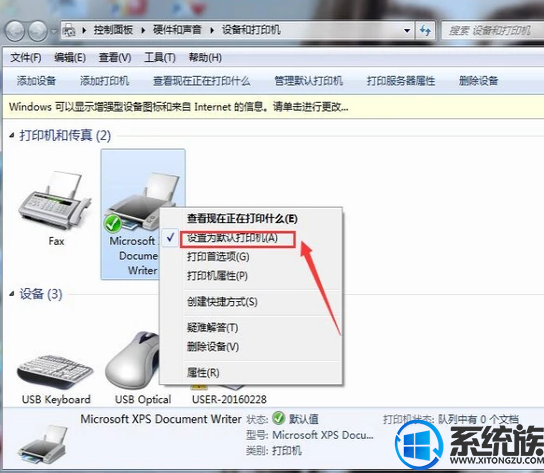
4.点击“Windows”键点击设备和打印机。
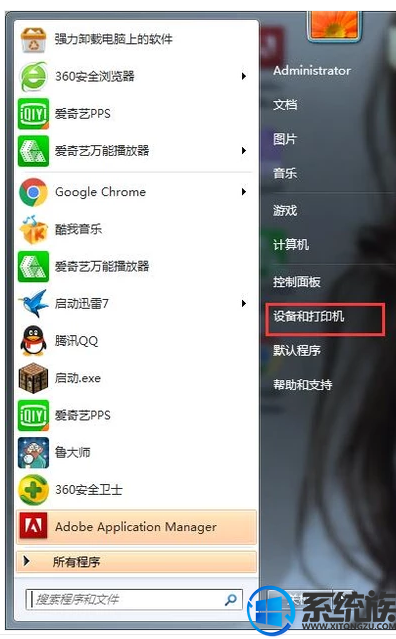
5.之后在添加到网络打印机。
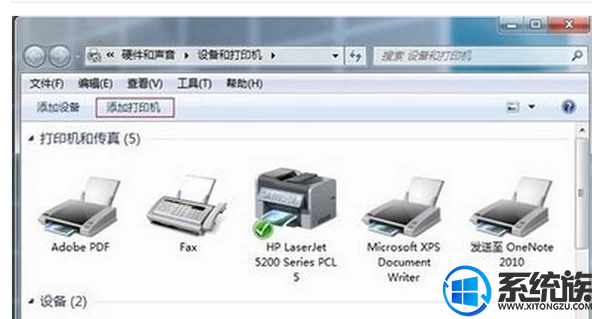
通过以上操作,win7系统就添加好了共享的打印机,如果你也需要添加共享打印机不妨试试上述方法,希望对你有所帮助。
1.按键盘上的“Windows徽标键+R”调出【运行】功能,输入共享网络打印机的地址。
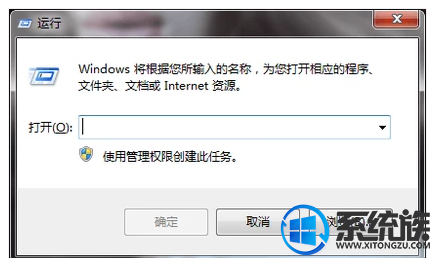
2.输入网络共享地址。
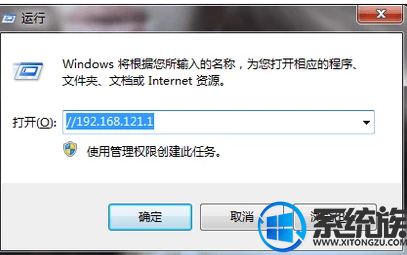
3.将打印机设为默认打印机。
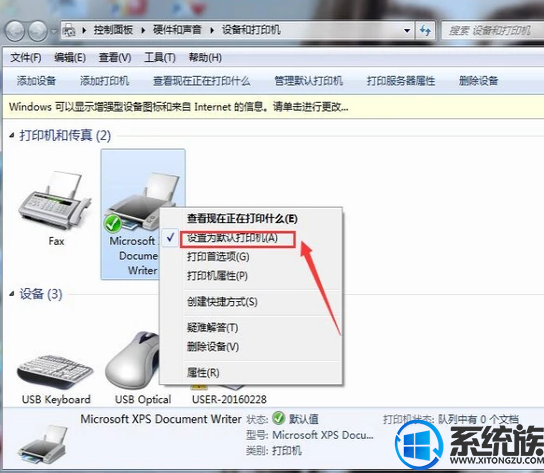
4.点击“Windows”键点击设备和打印机。
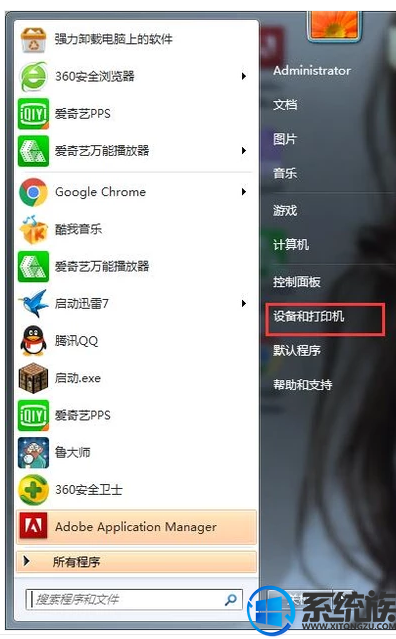
5.之后在添加到网络打印机。
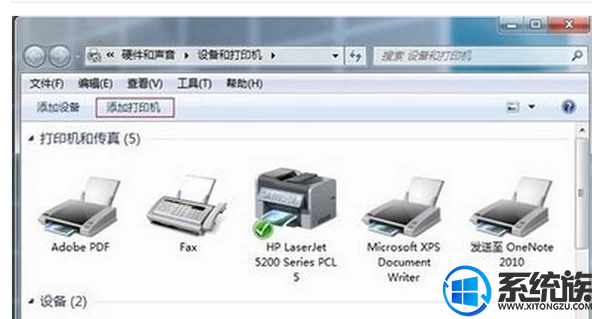
通过以上操作,win7系统就添加好了共享的打印机,如果你也需要添加共享打印机不妨试试上述方法,希望对你有所帮助。
专题推荐: win7系统共享打印机


















